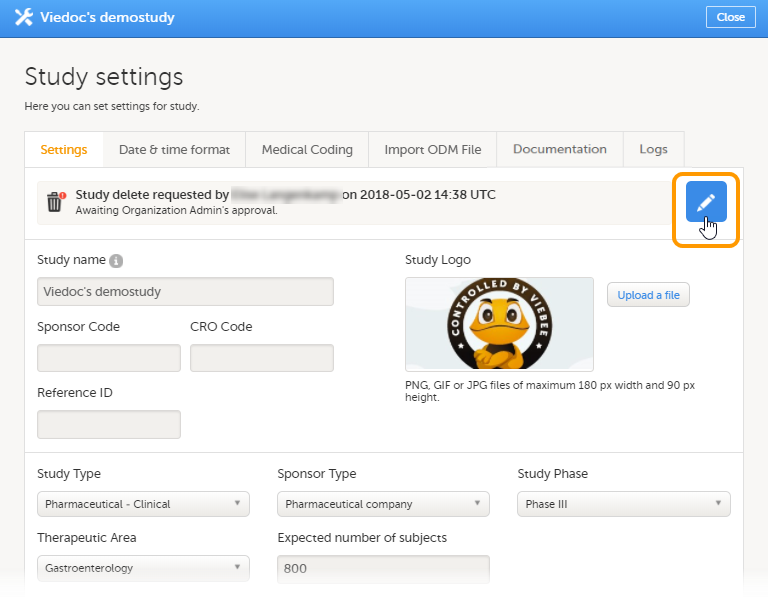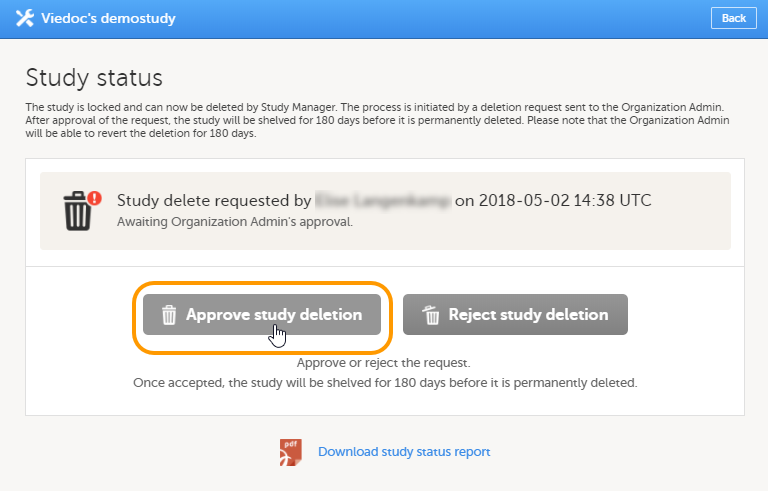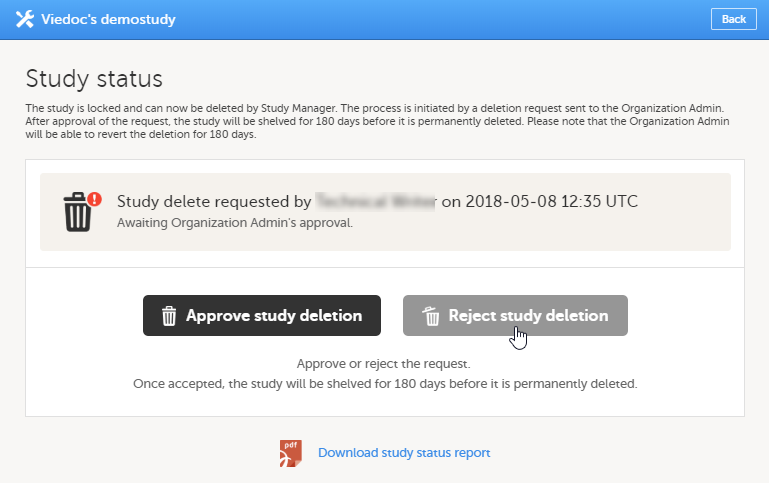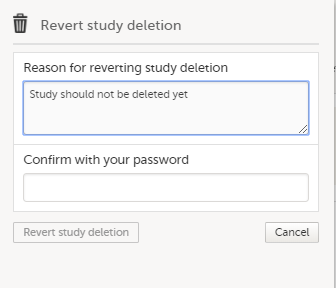試験を廃棄する (組織管理者編)
このレッスンでは、試験の廃棄方法について説明します。このレッスンは組織管理者を対象としています。
はじめに
試験がロックされている状態であれば、その試験をViedocから完全に削除することができます。試験廃棄のプロセスはスタディマネージャーから開始します。スタディマネージャーがViedocを経由して試験の廃棄依頼を組織管理者に送信し、組織管理者はその後、試験廃棄依頼を承認または拒否することができます。
スタディマネージャーによって試験廃棄依頼が送信され、組織管理者によってその依頼が承認された後、対象の試験はViedocのデータベースに保存されます。廃棄された試験はViedoc ClinicまたはViedoc Designer上に表示されません。Viedoc Adminの、組織管理者の試験概要画面にのみ表示されます。
組織管理者は、試験廃棄依頼が承認されてから180日以内であれば試験廃棄を取り消すことができます。この期間が過ぎると、試験はViedocのデータベースから永久に消去され、すべての試験の詳細とデータが完全に削除されます。これにより、試験および参加した患者の一切の情報を見つけることが不可能になります。
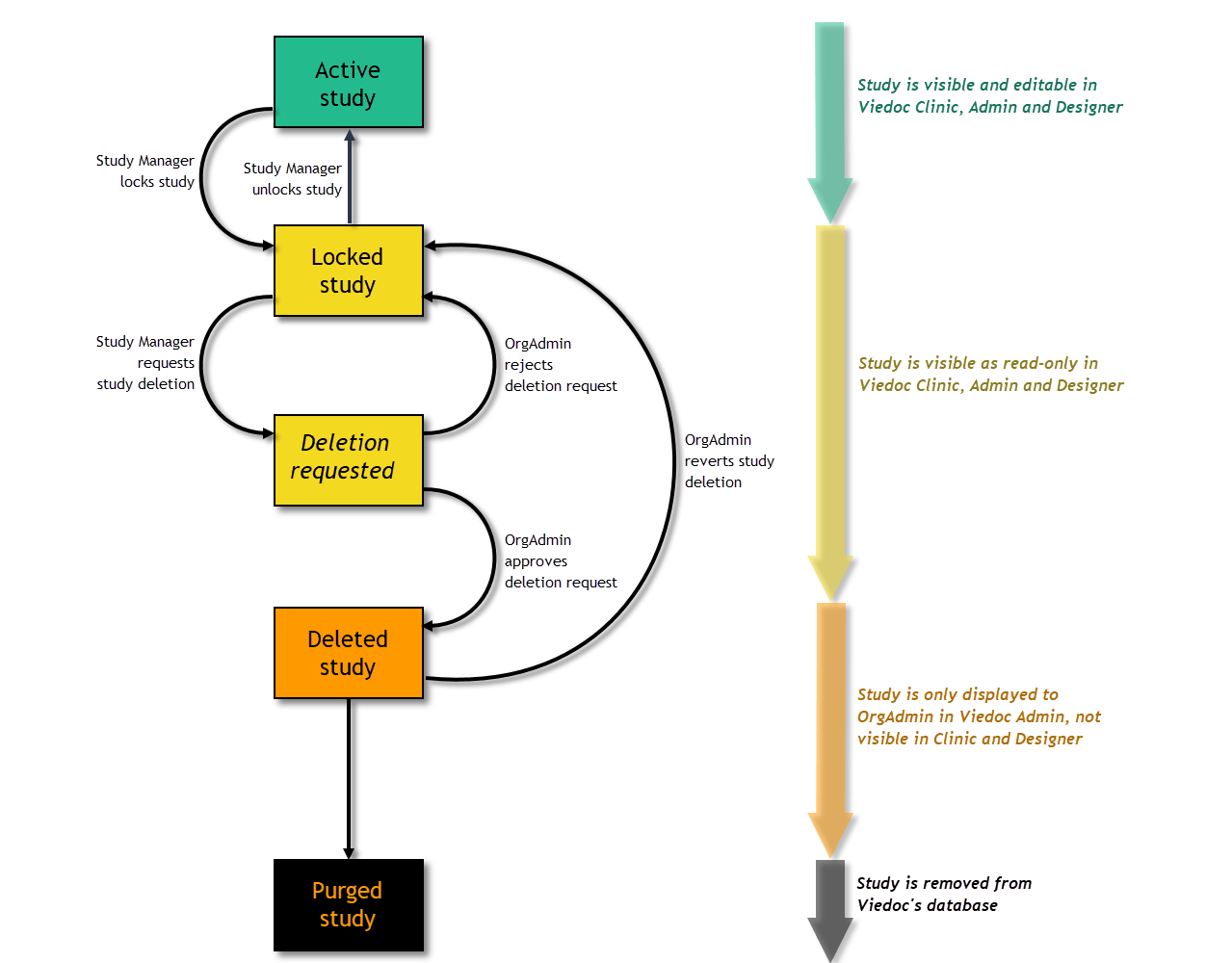
ただし、トレーサビリティの観点から、試験廃棄の操作はすべて監査証跡に残されます。対象の試験において、誰がいつ(UTCでの日時)各アクションを実行したか、および試験廃棄・試験廃棄の取消理由を含む、すべての試験廃棄依頼、試験廃棄の承認、試験廃棄取消に関する完全な履歴を提供するレポートをダウンロードすることが可能です。
注意!このセクションは組織管理者を対象としています。スタディマネージャー向けの説明は、試験を廃棄する (STM編)を参照してください。
組織管理者向けのステップ・バイ・ステップガイド
試験廃棄依頼を承認する
注意!試験廃棄を承認する前に、必要なユーザーレポート、アーカイブ用のデータおよび試験デザインがダウンロードされていることを確認してください。
試験廃棄依頼を承認するには、以下の手順に従ってください。
試験廃棄が承認されると、対象の試験はViedoc ClinicまたはViedoc Designer上に表示されなくなり、すべてのユーザーロールが無効になります。試験は試験の組織管理者にのみ試験概要画面で表示されます。
試験廃棄依頼をリジェクトする
試験廃棄依頼をリジェクト(拒否)するには、以下の手順に従ってください。
| 1 | Viedoc Adminで試験を開き、試験設定をクリックします。 試験設定ダイアログが開きます。 |
| 2 |
試験ステータスのダイアログが開きます。 |
| 3 |
ダイアログが開きます。 |
| 4 |
試験廃棄をリジェクトする理由とパスワードを入力します。 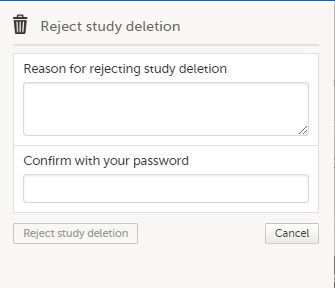 |
| 5 |
試験廃棄をリジェクトをクリックします。 すべてのスタディマネージャーと組織管理者にリジェクトされたことを通知するメールが送信されます。 |
試験廃棄を取り消す
注意!試験廃棄は承認されてから180日以内であれば取り消すことが可能です。その後、試験はロック状態に戻ります。
試験廃棄を取り消すには、以下の手順に従ってください。
試験ステータスレポートのダウンロード
試験ステータスレポートをダウンロードするには、以下の手順に従ってください。
| 1 |
Viedoc Adminで試験を開きます。 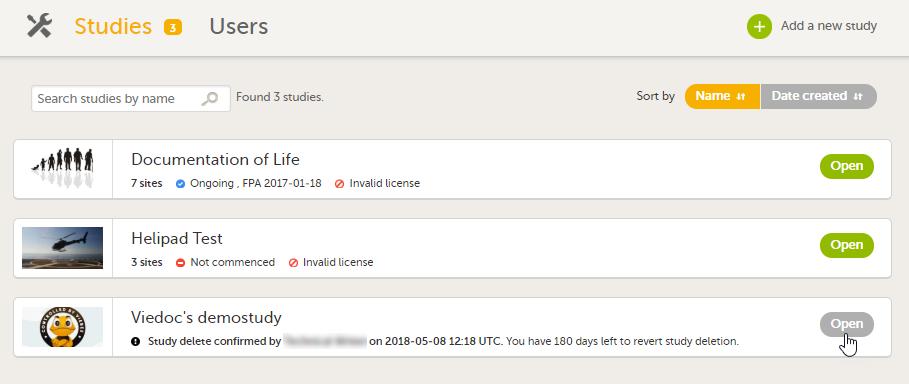 |
| 2 | 試験ステータスレポートをダウンロードをクリックします。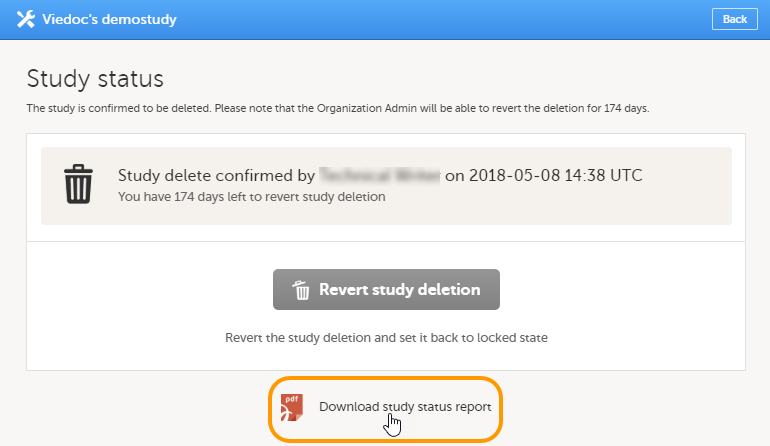 データベース上のすべてのロックおよび廃棄のアクションをリスト化したPDFがダウンロードされます。これには、いつ、誰が試験をロックまたは廃棄したか、また試験をロックまたは廃棄した理由が含まれます。 |